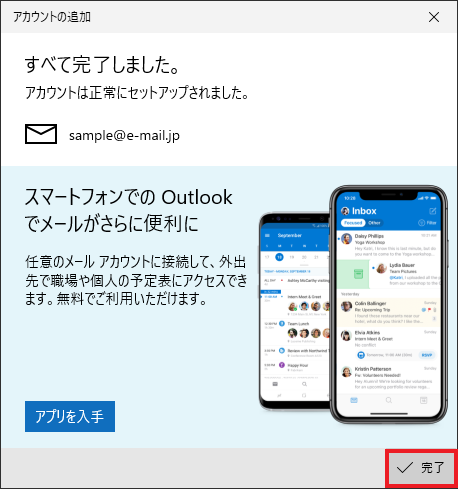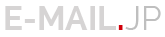
Simple and Premium E-mail Hosting Service.
Windows 11 メールアプリ を起動し、「アカウント」から「アカウントの追加」をクリックします。
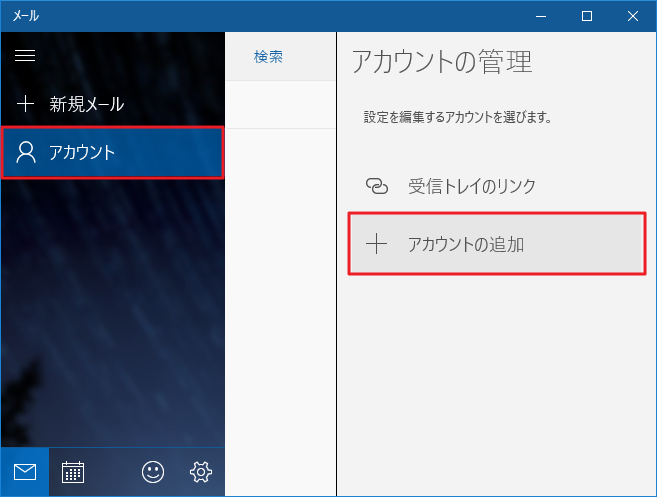
「アカウントの追加」の画面が表示されたら、「詳細設定」をクリックします。
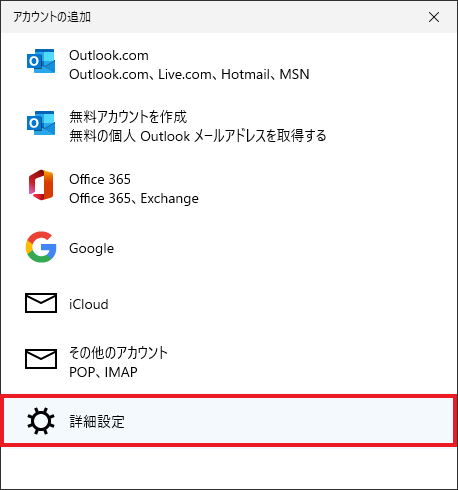
「詳細設定」の画面が表示されたら、「インターネット メール」をクリックします。
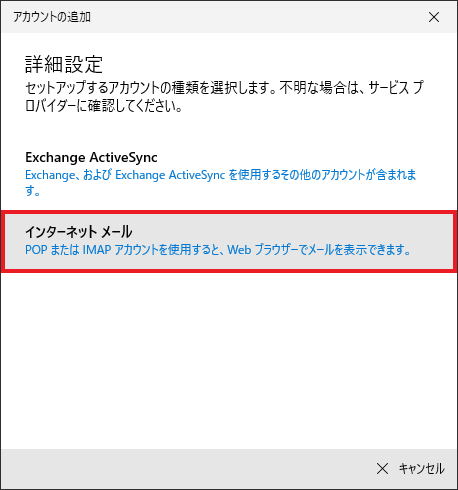
「インターネット メール アカウント」の画面が表示されたら、以下のように設定し、「サインイン」をクリックします。
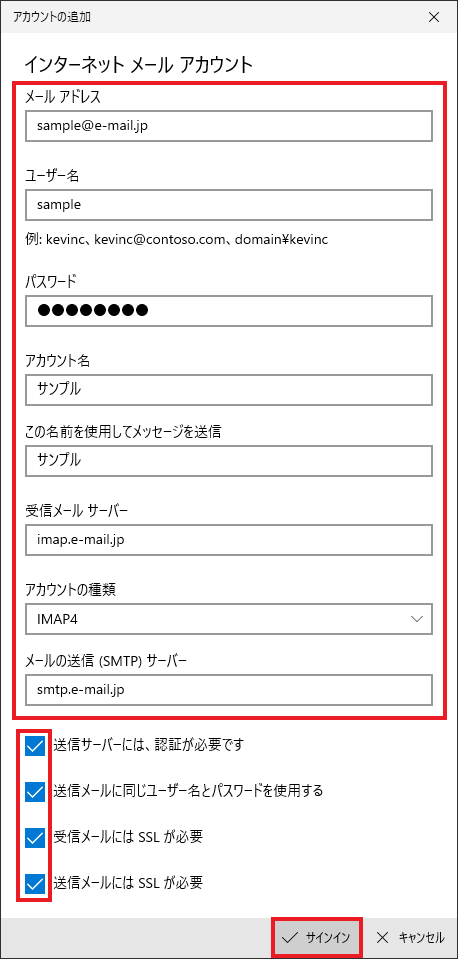
| メールアドレス: | @e-mail.jpのメールアドレスを入力します。 |
| ユーザー名: | メールアドレスの@より左側の文字列を小文字で入力します。 |
| パスワード: | パスワードを入力します。 |
| アカウント名: | アプリ内でアカウントを識別するための名前を入力します。 |
| この名前を使用してメッセージを送信: | 差出人の名前を入力します。 |
| 受信メールサーバー: | 「imap.e-mail.jp」と入力します。 |
| アカウントの種類: | 「IMAP4」を選択します。 |
| メールの送信(SMTP)サーバー: | 「smtp.e-mail.jp」と入力します。 |
| 送信サーバーには認証が必要です: | チェックします。 |
| 送信メールに同じユーザー名とパスワードを使用する: | チェックします。 |
| 受信メールにSSLが必要: | チェックします。 |
| 送信メールにSSLが必要: | チェックします。 |
「すべて完了しました。」の画面が表示されたら、「完了」をクリックし、設定完了です。